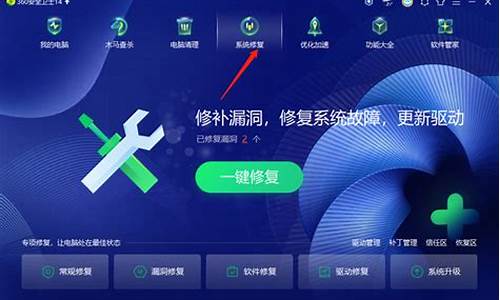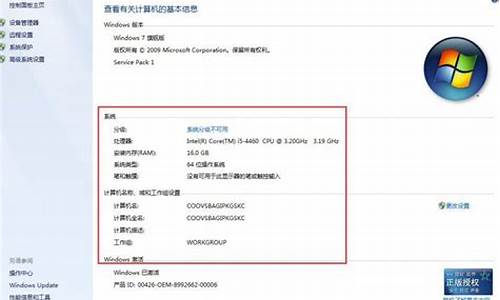电脑系统怎么改版-电脑系统怎么更改版本
1.电脑如何装两个系统?
2.什么一键重装系统最好?怎么使用?(哪个一键重装系统最好)
电脑如何装两个系统?
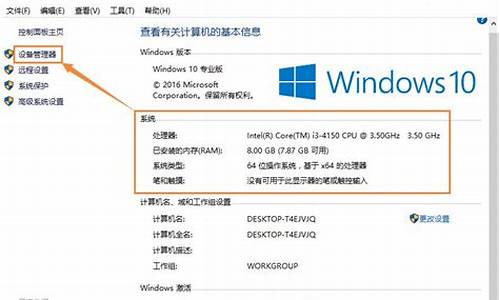
XP下安装windows7
安装前说明:
1、先装XP,再装Windows 7,最好不要反过来,不然XP不会把Windows 7的启动管理器给覆盖掉,会麻烦些。总之遵循“旧版本到新版本”安装原则。
2、如果分区不够大,请用以下软件调整,但要慎重,详见:
硬盘分区管理工具Norton PartitionMagic(PQ8.0) V8.05 Build 1371 简装汉化版 下载
Windows XP
推荐安装使用:Windows XP pro with sp3 VOL 微软原版(简体中文) + 正版密钥
Windows 7
Windows 7 英文旗舰版 + 简体中文语言包(MSDN原版)
XP下硬盘安装Windows 7的详细说明:
1、XP装在C盘,Windows 7装在非C盘,例:E盘,该盘必须是NTFS格式的空白磁盘(如果某些数据没有彻底清除,装前请先快速格式化一次,以免安装过程出错),大小16G以上,建议20G。
2、把下载好的镜像放在非Windows 7安装盘,直接用WinRAR解压,得到一个文件夹,双击运行里面的setup,点"下一步",接着按提示做就行了,安装过程会重起两三次,请别乱动,整个过程20分钟左右,当然不同配置时间长短会有差别。(提别提醒: 安装过程切不要选升级,“要选自定义”,然后选择你事先准备好安装Windows 7所在的那个磁盘,例:E盘。另外激活码先不填,直接点"下一步",安装完成后再用"激活工具"激活即可。)
3、安装完成后,重启你会看到两个选择菜单,第一个是Earlier Version of Windows
即早期的操作系统Windows XP;第二个是Windows 7,且开机默认进系统的是Windows 7,等待时间为30秒。至此,一个完美的双系统就这样产生了。
注解:
A、考虑到Windows 7版本没有最后定型,对于系统爱好者就会经常重装更换版本,此时请先卸载旧版本: XP系统下右键Windows 7所在磁盘“快速格式化/NTFS格式”即可,然后再按上面步骤安装。如果要彻底卸载Windows 7,快速格式化后,还需要去掉开机启动项Windows 7,那就需要借助"软件VistaBootPRO"了。
B、修改启动顺序、启动等待时间问题:先装XP后装Windows 7的朋友,系统启动管理器自动创建了,里面有两个系统选项。开机默认进系统的是Windows 7,等待时间为30秒,如果想选择XP系统,等待时间内按向下键切换为XP,再回车键Enter即可。但是有些网友喜欢XP为默认系统,这个时候就需要手动修改或用软件VistaBootPRO修改。
手动修改方法:Windows 7系统下,在“计算机”右键“属性”,点“高级系统设置”,再点“启动和故障恢复”下面的“设置”,找到“默认操作系统”点向下键,选“Earlier Version of Windows”,再在“显示操作系统列表的时间”后面改成你想要的时间,例:5秒,最后点确定,重起电脑即可得到你想要的结果。
建议你看看这个方法
什么一键重装系统最好?怎么使用?(哪个一键重装系统最好)
什么一键重装系统最好?随着技术的进步,网上有越来越多的一键重装系统软件提供下载,不说数量有三位数,至少也有十多种了.这么多的一键重装系统软件,最好的一键重装系统是哪一款呢?该怎么使用?下面就让小编来告诉你答案吧.
最近小编在后台收到留言:“现在网上这么多的一键重装系统,那种最好?。面对这个问题,小编想说的是,最近小白一键重装改版了,据说用起来不错。当然装机吧一键重装系统也很好用,界面够经典。下面就让小编给大家演示一下装机吧一键重装系统的使用方法吧。
什么一键重装系统最好?怎么使用?
1.用浏览器搜索装机吧,在内下载装机吧一键重装系统到桌面上。使用前请将电脑内的重要文件进行备份
2.关闭电脑内的杀毒软件,打开装机吧一键重装系统,等待装机吧对运行环境进行扫描检测。
3.在在线重装页面内选择需要重装的系统。
4.进入装机软件选择页面,勾选的软件会安装在新系统内。
5.等待装机吧一键重装系统下载系统镜像和装机软件,下载完成后装机吧会重启电脑进行系统重装。
6.电脑需要一段时间进行重装。等待电脑重新进入桌面,重装完成。
以上就是最好用的一键重装系统之一的,装机吧一键重装系统的使用方法了。
声明:本站所有文章资源内容,如无特殊说明或标注,均为采集网络资源。如若本站内容侵犯了原著者的合法权益,可联系本站删除。